Win10输入法切换快捷键怎么更改 设置教程
下面的Win10输入法快捷键设置会涉及到一些高级设置,感兴趣的朋友,不妨一起来看看。
1、首先进入Win10控制面板,然后点击进入“更换输入法”,如图所示。
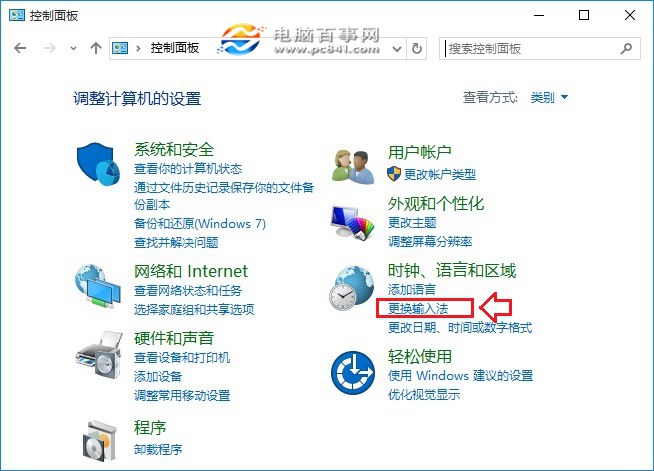
2、然后进入更换输入法的高级设置,之后再点击进入“更改语言栏热键”设置,如图。
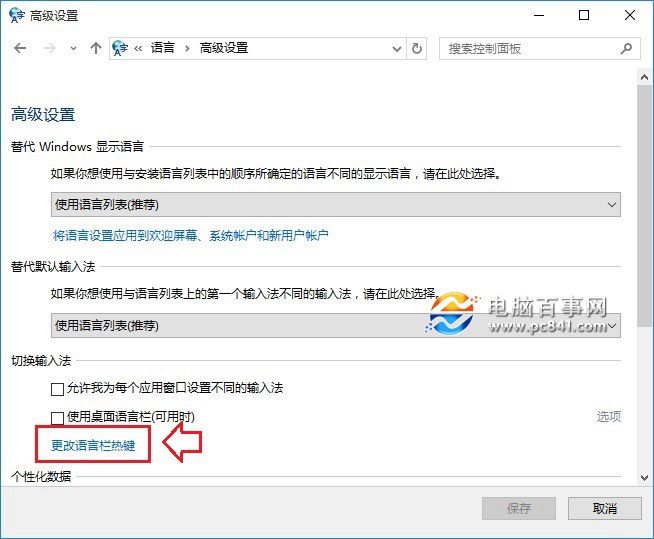
3、在打开的文本服务和输入语言设置中,就可以选中需要更改的项目,然后点击底部的“更改按键顺序”,然后按照自己的偏好设置就可以了,完成后,点击底部的“确定”保存就可以了。
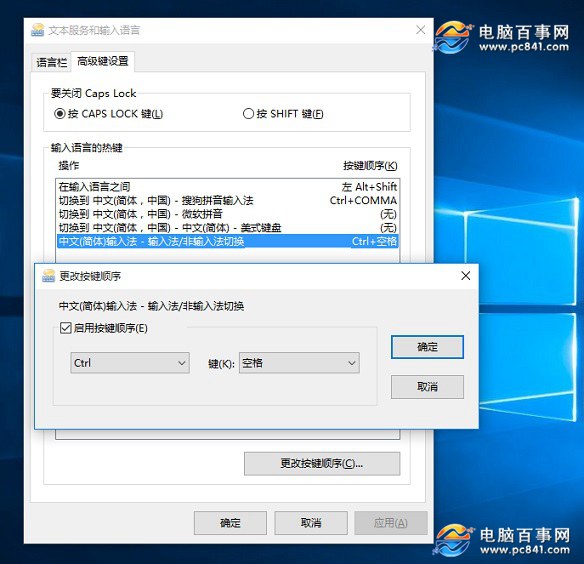
以上就是Win10输入法切换快捷键更改设置方法步骤,相信大家都已经学会了。




